win10无法安装应用程序的解决方法 win10安装不了应用程序怎么办
我们在使用win10电脑的时候都会安装各种应用程序来实现不同的功能,但是有些用户在使用win10电脑的时候想要下载并安装软件,但是却发现win10电脑在安装应用程序的步骤时无法安装,这该怎么办呢?今天小编就教大家win10无法安装应用程序的解决方法,如果你刚好遇到这个问题,跟着小编一起来操作吧。
推荐下载:win10系统笔记本
方法如下:
方法一:
1、首先我们可以通过微软官方的Program Install and Uninstall troubleshooter应用来解决,首先百度并下载微软官方的“程序安装和卸载疑难解答程序”,双击后打开该应用主界面,点击“下一步”按钮。

2、接着在打开的是否在安装或卸载程序时遇到问题窗口中点击安装的菜单
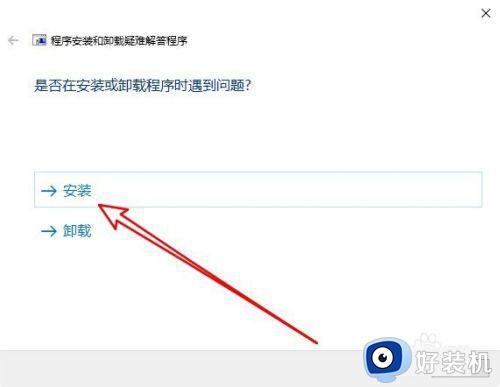
3、接着在打开的窗口中选择相应出问题的应用名称,如果没有的话,点击未列出的菜单项。
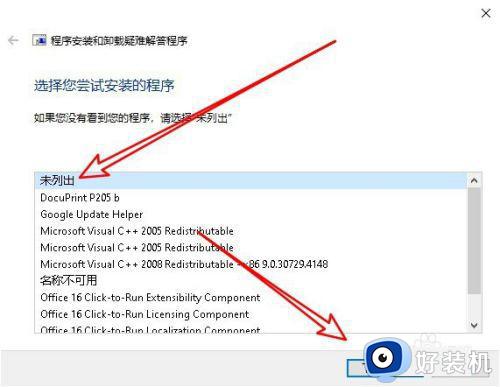
4、接下来软件就会自动的对系统进行扫描,检测是否有问题,同时给出问题的解决方法。
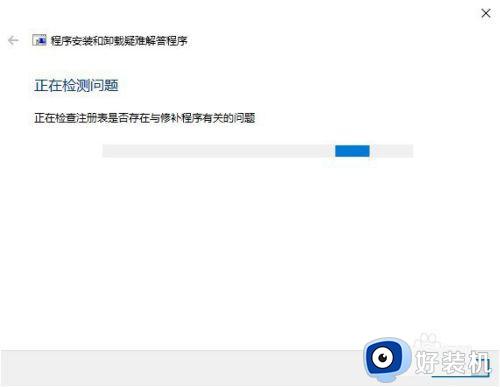
方法二:
1、如果上面的方法无法解决问题,我们再右键点击桌面左下角的开始按钮,在弹出菜单中选择运行的菜单项。
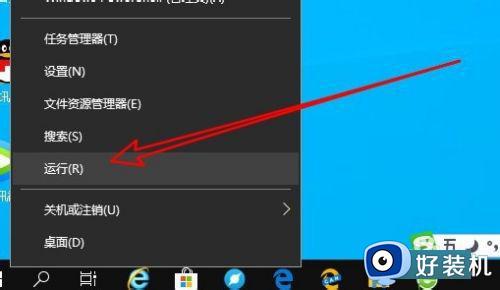
2、接下来在打开的Windows10的运行窗口中输入命令cmd,点击确定按钮运行该命令。
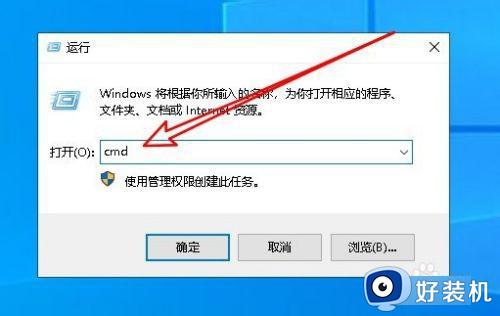
3、这时就会打开Windows10的命令提示符窗口,在窗口中输入命令msiexec,然后按下回车运行该命令。看一下是否会弹了错误 ,如果出错的话,可能是Windows installer服务出错导致的。我们继续下面的操作。
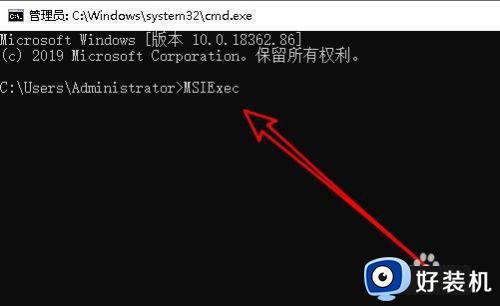
4、再次打开Windows10的运行窗口,在窗口中输入命令services.msc,然后点击确定按钮运行该命令。
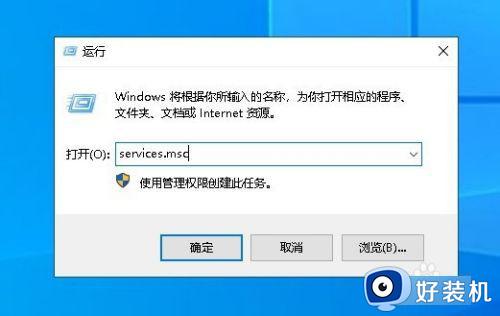
5、在打开的Windows服务窗口中找到WindowsInstaller的服务项。
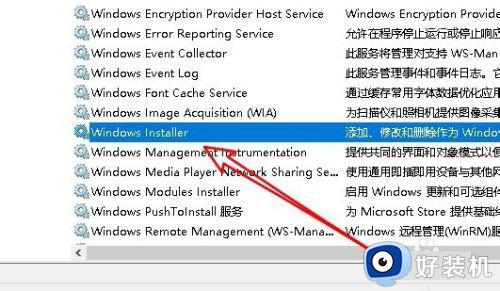
6、右键点击该服务项,在弹出的菜单中选择启动的菜单项。
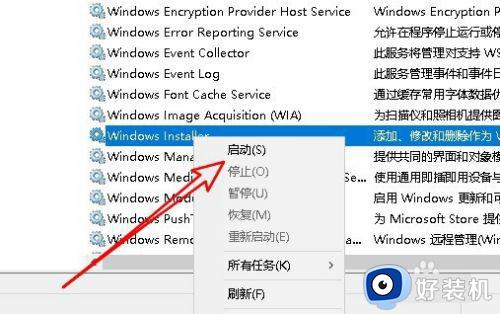
7、这样我们再次运行msiexec命令,就会弹出关于msiexec的窗口,这说明我们的WindowsInstaller服务已正常中运行了。
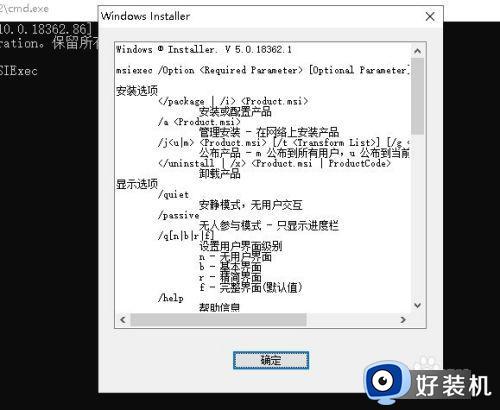
方法三:
1、如果通过上面的操作还是无法正常安装应用的话,我们需要重新注册Windows Installer服务,可以再次打开命令提示符窗口,在窗口中输入%windir%system32msiexec.exe /unregister命令
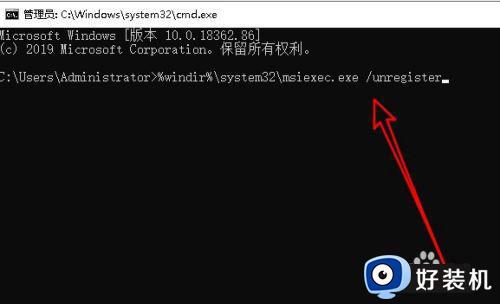
2、按下回车后运行该命令,用同样的方法我们再依次输入
%windir%system32msiexec.exe /regserver
%windir%syswow64msiexec.exe /unregister
%windir%syswow64msiexec.exe /regserver
待全部运行完成后,我们重新启动计算机,就可以正常安装应用了。
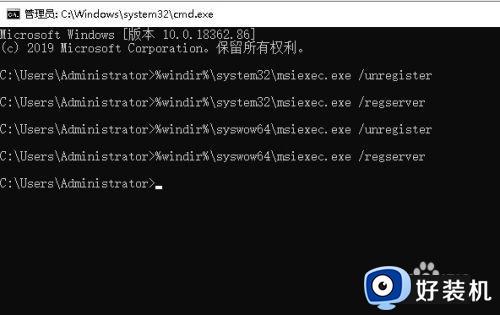
以上就是关于win10无法安装应用程序的解决方法的全部内容,还有不懂得用户就可以根据小编的方法来操作吧,希望能够帮助到大家。
win10无法安装应用程序的解决方法 win10安装不了应用程序怎么办相关教程
- win10安装不了应用程序的解决方法 win10无法安装应用程序怎么办
- win10安装程序无法正常启动的解决方法 win10安装程序启动不了怎么办
- win10只能安装应用商店程序的解决方法 win10无法安装外部程序怎么办
- win10无法访问windowsinstaller的解决方法 win10windowsinstaller服务无法访问怎么办
- win10安装显卡驱动失败怎么办 win10显卡驱动安装程序失败解决方法
- win10无法打开安装程序的解决方法 win10安装程序打不开怎么办
- win10应用打不开的解决方法 win10应用程序无法打开怎么办
- win10 .net framework 3.5无法安装怎么办 win10.net framework 3.5安装不了处理方法
- win10点击安装程序没反应怎么回事 win10安装程序没有反应如何解决
- win10安装软件没有反应的解决方法 win10打开安装程序没有反应怎么办
- win10拼音打字没有预选框怎么办 win10微软拼音打字没有选字框修复方法
- win10你的电脑不能投影到其他屏幕怎么回事 win10电脑提示你的电脑不能投影到其他屏幕如何处理
- win10任务栏没反应怎么办 win10任务栏无响应如何修复
- win10频繁断网重启才能连上怎么回事?win10老是断网需重启如何解决
- win10批量卸载字体的步骤 win10如何批量卸载字体
- win10配置在哪里看 win10配置怎么看
win10教程推荐
- 1 win10亮度调节失效怎么办 win10亮度调节没有反应处理方法
- 2 win10屏幕分辨率被锁定了怎么解除 win10电脑屏幕分辨率被锁定解决方法
- 3 win10怎么看电脑配置和型号 电脑windows10在哪里看配置
- 4 win10内存16g可用8g怎么办 win10内存16g显示只有8g可用完美解决方法
- 5 win10的ipv4怎么设置地址 win10如何设置ipv4地址
- 6 苹果电脑双系统win10启动不了怎么办 苹果双系统进不去win10系统处理方法
- 7 win10更换系统盘如何设置 win10电脑怎么更换系统盘
- 8 win10输入法没了语言栏也消失了怎么回事 win10输入法语言栏不见了如何解决
- 9 win10资源管理器卡死无响应怎么办 win10资源管理器未响应死机处理方法
- 10 win10没有自带游戏怎么办 win10系统自带游戏隐藏了的解决办法
